Anleitung zum Herunterladen und Installieren der Anwendung „My Dell“
Resumen: In diesem Artikel wird beschrieben, wie Sie die Anwendung „My Dell“ für Windows herunterladen und installieren.
Este artículo se aplica a
Este artículo no se aplica a
Instrucciones
Betroffene Produkte:
- My Dell
My Dell verbessert die Computererfahrung, indem wichtige Dell Anwendungen und Funktionen in einer Benutzeroberfläche (UI) zentral zur Verfügung gestellt werden.
Systemanforderungen:
- Betriebssystem:
- Windows 10 v17134.0 oder höher
- Plattformen:
- Inspiron
- G-Serie
- XPS
- Vostro
Warnung: Dell Power Manager sollte vor der Installation der Anwendung „My Dell“ deinstalliert werden.
So installieren Sie My Dell:
- Navigieren Sie zu https://apps.microsoft.com/store/detail/my-dell/9PN7T3JFPRZ6
.
- Klicken Sie auf Installieren.

Abbildung 1: (nur Englisch) Klicken Sie auf „Installieren“.
Hinweis: Die Installationsschaltfläche ist nicht vorhanden, wenn der Computer nicht für die Installation kompatibel ist.
- Klicken Sie bei der Installation auf Öffnen.

Abbildung 2: (Nur Englisch) Klicken Sie auf Öffnen.
- Klicken Sie für die Datenfreigabe auf Ja oder Nein danke.
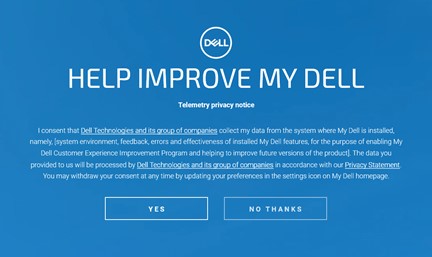
Abbildung 3: (nur Englisch) Mithelfen, „My Dell“ zu verbessern
- Sehen Sie sich die Einführung zu „My Dell“ an oder überspringen Sie sie.
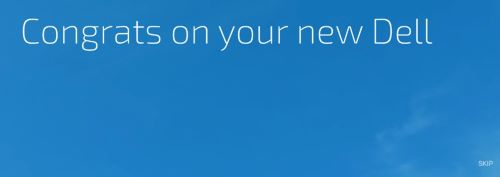
Abbildung 4: (nur Englisch) Klicken Sie auf „Überspringen“.
- Gehen Sie im Registrierungsfenster wie folgt vor:
- Geben Sie Ihre Registrierungsinformationen ein und klicken Sie dann auf ALLES ERLEDIGT.
- Klicken Sie auf SPÄTER ERINNERN.
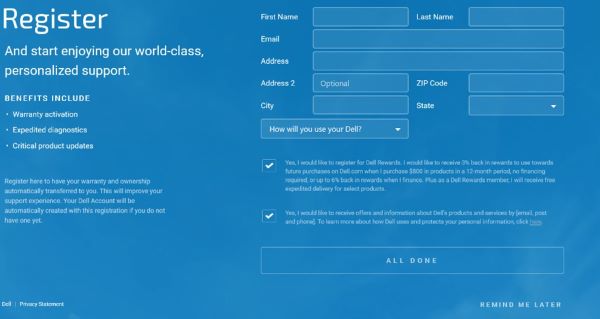
Abbildung 5: (nur Englisch) Registrieren
- Klicken Sie auf UPDATE, um die neuesten Produktfunktionen zu aktivieren.
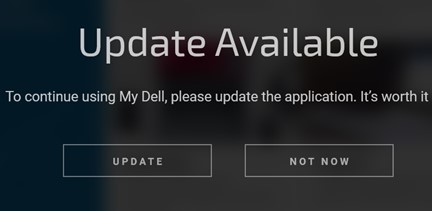
Abbildung 6: (nur Englisch) Klicken Sie auf „Update“.
Hinweis: Informationen zum Aktivieren der Erkennung der Nutzerpräsenz in My Dell finden Sie in My Dell 2.0 – Erkennung der Nutzerpräsenz.
Información adicional
Empfohlene Artikel
Hier sind einige empfohlene Artikel zu diesem Thema, die für Sie von Interesse sein könnten.
Propiedades del artículo
Número del artículo: 000200388
Tipo de artículo: How To
Última modificación: 13 jun 2024
Versión: 9
Encuentre respuestas a sus preguntas de otros usuarios de Dell
Servicios de soporte
Compruebe si el dispositivo está cubierto por los servicios de soporte.